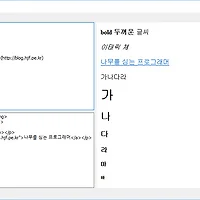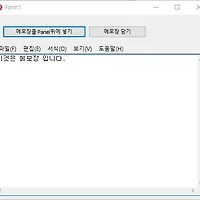소스코드 버전관리 시스템으로 SVN을 사용하기 위해 SVN 서버 소프트트웨어를 서버에, 사용자 PC에 SVN 클라이언트 소프트웨어를 설치해야 합니다.
이 글에서는 RAD Studio IDE에 내장된 SVN 클라이언트 플러그인을 이용해 SVN 서버 저장소에 파일을 등록(Import)하고 변경내역을 가져오고(Update), 작업내용을 저장(Commit)하는 내용을 설명합니다.
(RAD Studio에는 SVN, Git, Mercurial 3가지 버전관리 클라이언트 기능을 제공합니다.)
RAD Studio에 내장된 SVN 클라이언트 플러그인
SVN 저장소를 준비합니다.(만약, SVN 저장소가 없다면 다음 글을 참고해 SVN 서버 설치 후 저장소를 추가합니다. - http://blog.hjf.pe.kr/417)
SVN 저장소에 추가하기 - Add to Version Control(SVN: Import)
- 새로운 프로젝트를 추가(또는 작업 중인 프로젝트 열기) 합니다.
- 프로젝트 매니저에서 프로젝트를 우측 마우스 클릭 후 "Add to Version Control" 메뉴를 선택합니다.
- 버전관리 시스템 중 Subversion을 선택 합니다.
- Import 팬이 표시됩니다.
- URL of repository: 우측의 [...] 버튼을 누릅니다.
- SVN 저장소 주소를 입력 후 [Load] 버튼을 눌러 저장소와 연결합니다.
- 좌측 트리에서 저장할 디렉토리를 선택 후 [OK] 버튼을 누릅니다.
- [Import] 버튼을 눌러 서버 저장소에 저장합니다.
RAD Studio 10 시애틀에서 테스트 중 중앙저장소에 연결된 프로젝트에 프로젝트를 추가한 경우 [Import] 버튼이 비활성화 되는 현상이 발생했습니다.
이 경우 별도의 TortoiseSVN 등의 클라이언트 프로그램을 이용해 Import 작업을 진행하면 Commit / Upate 등의 작업을 IDE에서 이어서 진행할 수 있습니다.
SVN 저장소의 소스코드 가져오기 - Open From Version Control(SVN: Check out)
SVN 서버의 중앙저장소에 저장된 소스코드를 가져와 편집 후 작업내용을 중앙저장소에 저장할 수 있습니다.
- RAD Studio IDE에서 모든 파일을 닫습니다.
- File > Open From Version Control... 메뉴를 선택합니다.
- 버전관리 시스템 중 Subversion을 선택합니다.
- 저장소 경로(URL of Repository)와 저장할 로컬 경로(Destination)를 입력 후 [OK] 버튼을 클릭합니다.
- 다운로드 작업이 진행되며 완료 후 프로젝트를 선택해 열수 있습니다.
저장소에 작업내용 적용하기 / 중앙저장소 변경내역 가져오기 - Commit / Update
SVN 서버의 중앙저장소와 연결된 프로젝트는 작업내용(변경된 내용)을 중앙저장소에 적용하는 커밋(Commit)과 다른 사용자가 변경한 변경내역을 가져오는 Update 작업을 수행할 수 있습니다.
- SVN 서버의 저장소와 연결된 프로젝트를 엽니다.
- 프로젝트 매니저에서 우측 마우스 클릭 후 Subversion > Commit 메뉴를 선택합니다.
- Commit 팬이 표시됩니다.
- 중앙저장소에 저장할 파일을 선택(체크박스 선택)합니다.
- 변경한 작업에 대한 설명을 다른 사용자가 알아볼 수 있도록 작성합니다.
- [Commit] 버튼을 눌러 중앙저장소에 반영합니다.
- 프로젝트 매니저에서 우측 마우스 클릭 후 Subversion > Update 메뉴를 선택해 중앙저장소의 변경된 내역을 받아옵니다.
기타 더 많은 기능을 엠바카데로 기술문서를 참고해서 익힐 수 있습니다.
SVN 클라이언트 프로그램 이용
RAD Studio IDE에서 SVN을 제공하지 않는 버전을 사용한다면 별도로 SVN 클라이언트 프로그램을 설치해서 RAD Studio 소스코드를 버전관리 할 수 있습니다.
아래 링크를 참고해 원하는 플랫폼과 원하는 SVN 소프트웨어를 설치할 수 있습니다.
그 중 TortoiseSVN의 경우 윈도우의 기본 탐색기 팝업메뉴를 이용해 SVN 클라이언트 기능을 활용할 수 있습니다.
Tortoise SVN 사용법은 아래 링크들에서 자세히 확인해보시기 바랍니다.
관련자료
- SVN 서버 설치하기 - Visual SVN 이용 : http://blog.hjf.pe.kr/417
- Subversion integration in the IDE : http://docwiki.embarcadero.com/RADStudio/Seattle/en/Subversion_Integration_in_the_IDE
- SVN 소프트웨어 : http://subversion.apache.org/packages.html#windows